Proč se baterie mého Chromebooku vybíjí tak rychle?

Používání vysoce intenzivních programů na vašem Chromebooku spotřebovává hodně CPU, což poté vyčerpává vaši baterii.
Notebooky Chromebook mají vynikající výdrž baterie. Bez problémů vás dokážou pohánět osm až deset hodin. Mnoho uživatelů s oblibou říká, že Chromebooky nemají možnost úspory baterie, protože ji nepotřebují. Někdy se však může stát , že se baterie vybije rychleji, než se očekává . Pojďme prozkoumat, co můžete udělat, aby baterie Chromebooku vydržela déle.
Možná nejlepší způsob, jak prodloužit výdrž baterie Chromebooku, je tento: „Pokud jej nepoužíváte, zavřete ho.“ Bezdrátové připojení a připojení Bluetooth mohou výrazně zkrátit životnost baterie. Pokud připojení Wi-Fi a Bluetooth aktivně nepoužíváte, deaktivujte je.
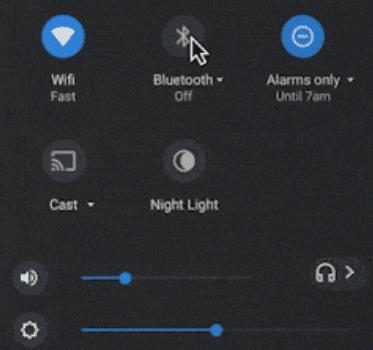
Váš displej spotřebovává velké množství baterie. Nastavením zařízení na maximální jas můžete snížit výdrž baterie o několik hodin. Chcete-li, aby baterie Chromebooku vydržela déle, snižte nastavení jasu na úroveň, která vám vyhovuje. Obrazovku příliš neztmavujte, abyste si nenamáhali oči.
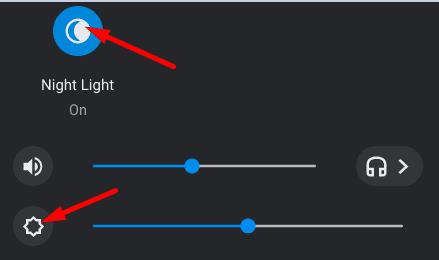
Pokud se chystáte na krátkou přestávku, nezapomeňte zamknout obrazovku. To vám pomůže prodloužit životnost baterie o několik minut. Na druhou stranu, pokud jste pryč od počítače déle než 15 minut, vypněte notebook. Chromebook se spustí za méně než deset sekund.
Pokud jste na baterie, všechna periferní zařízení připojená k vašemu stroji časem pomalu, ale jistě vybíjejí baterii. I když vliv baterie není tak významný jako dopad vašeho displeje, sčítá se. Pokud je tedy skutečně nepotřebujete, nezapomeňte odpojit všechna nepotřebná periferní zařízení.
Chcete-li zabránit tomu, aby Google Chrome vybil baterii Chromebooku, zavřete nepotřebné karty a vypněte nebo odinstalujte rozšíření, která již nepotřebujete. To vám také pomůže udržet váš prohlížeč bez nepořádku. Najít informace, které vás zajímají, není snadné, když máte otevřené desítky záložek.
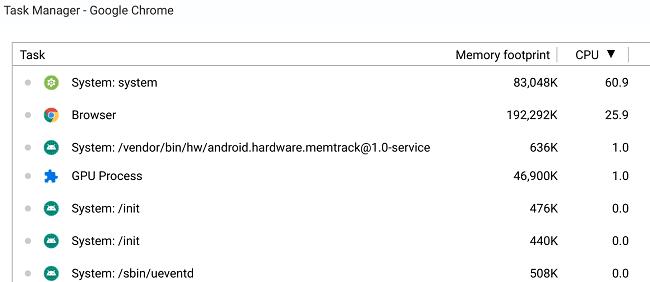
Pokud již aplikaci nepotřebujete, zavřete ji pomocí Správce úloh. Mnoho uživatelů Chromebooků si všimlo, že Disk Google a Gmail často spotřebovávají hodně šťávy z baterie. Nenechte zbytečné aplikace běžet nesmyslně na pozadí. Zavřete je, když je aktivně nepoužíváte.
Po několika letech výkon baterie klesne. Jinými slovy, váš Chromebook bude mít problém udržet nabití. Chcete-li zkontrolovat stav baterie, spusťte v Crosh příkaz battery_test a zkontrolujte výsledky.
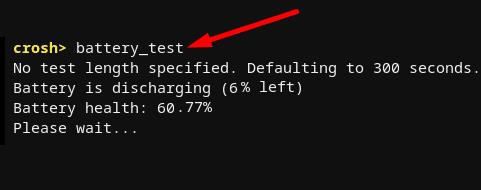
Pokud procento zdraví baterie klesne pod 80 procent, musíte si pořídit novou baterii.
Je zajímavé, že mnoho uživatelů navrhlo, aby relace hosta spotřebovávaly méně energie baterie než relace správce. Pokud tedy nepotřebujete žádná práva správce, můžete notebook používat v režimu hosta, abyste ušetřili energii baterie.
Stručně řečeno, pokud chcete prodloužit výdrž baterie Chromebooku, vypněte všechny nepotřebné karty a aplikace spuštěné na vašem notebooku. Kromě toho vypněte bezdrátová připojení a snižte nastavení jasu. Zkontrolujte stav baterie a získejte novou, pokud procento zdraví klesne pod 80 procent.
Jaké tipy a triky používáte k prodloužení výdrže baterie Chromebooku? Podělte se o své nápady v komentářích níže.
Používání vysoce intenzivních programů na vašem Chromebooku spotřebovává hodně CPU, což poté vyčerpává vaši baterii.
Chromebooky jsou skvělé nástroje pro nejrůznější pracovní účely, ale mohou také představovat řadu výzev – konkrétně
Chcete-li na svém Chromebooku pořídit snímek celé obrazovky, stiskněte současně klávesy Ctrl a Zobrazit okna.
Pokud se váš Chromebook neaktualizuje kvůli problémům s vybitou baterií, zkontrolujte stav baterie a vynuťte restart notebooku.
Chromebooky sice mají své vlastní prodejní přednosti, ale ve srovnání se systémem Windows a dalšími podobnými zařízeními jsou méně náročné. Chromebooky totiž běží na vlastním ChromeOS od společnosti Google. Na rozdíl od Micros…
Pokud chcete změnit nastavení jazyka na Chromebooku, přejděte do Nastavení, přejděte na Pokročilé a přejděte dolů na Jazyky a vstup.
Chromebooky jsou vybaveny několika vrstvami ochrany, které zahrnují sandboxy a ověřené spouštěcí sekvence, díky nimž je velmi těžké je nabourat.
Chromebooky v současné době neobsahují žádná nastavení režimu nízké spotřeby. Jinými slovy, v ChromeOS není žádný spořič baterie.
Pokud Chromebook říká, že vaše připojení není soukromé, znamená to, že Chrome na dané webové stránce nenašel platný certifikát ochrany osobních údajů.
Většina Chromebooků má čip RAM připájený k základní desce, což znamená, že do zařízení nemůžete přidat další paměť.
Pokud v Chromebooku došlo při konfiguraci sítě k chybě, povolte sdílení sítě, restartujte notebook a odpojte router.
Chcete-li vyřešit problémy s připojením Zoom na Chromeboocích, zkontrolujte připojení, aktualizujte ChromeOS a resetujte nastavení prohlížeče.
Pokud váš Chromebook říká, že se nepodařilo nastavit tiskárnu, použijte jinou metodu párování a aktualizujte operační systém a firmware tiskárny.
Pokud jste fanouškem sítí VPN, pravděpodobně budete chtít nainstalovat VPN na všechna svá zařízení. Většina sítí VPN nabízí klienty Windows a macOS, ale existuje
Spouštění programů s vysokou intenzitou na Chromebooku spotřebovává velké množství energie CPU, což zase vybíjí baterii.
Chromebook můžete bezpečně nechat připojený přes noc nebo celé dny, aniž byste se museli obávat poškození baterie.
Původně nebyl TeamViewer k dispozici na Chrome OS, ale jak platforma získala větší popularitu, vývojový tým vydal zkušební verzi pro systémy.
Pokud Chromebook nenabíjí baterii telefonu, zkontrolujte, zda není poškozený nebo vadný kabel, a vypněte rychlé nabíjení.
Pokud váš Chromebook nemůže načíst náhled tisku, restartujte notebook, tiskárnu a router. Kromě toho vyjměte a znovu nastavte tiskárnu.
Pokud se váš Chromebook zasekne při kontrole aktualizací, odpojte všechna periferní zařízení a proveďte tvrdý reset.
Apple představil iOS 26 – velkou aktualizaci s novým designem z matného skla, chytřejšími funkcemi a vylepšeními známých aplikací.
Studenti potřebují pro studium specifický typ notebooku. Měl by být nejen dostatečně výkonný, aby dobře poskytoval výkon ve zvoleném oboru, ale také dostatečně kompaktní a lehký, aby ho bylo možné nosit s sebou celý den.
V tomto článku vám ukážeme, jak znovu získat přístup k pevnému disku, když selže. Pojďme na to!
Na první pohled vypadají AirPods stejně jako kterákoli jiná bezdrátová sluchátka. To se ale všechno změnilo, když bylo objeveno několik málo známých funkcí.
Přidání tiskárny do systému Windows 10 je jednoduché, i když proces pro kabelová zařízení se bude lišit od postupu pro bezdrátová zařízení.
Jak víte, RAM je velmi důležitá hardwarová součást počítače, která slouží jako paměť pro zpracování dat a je faktorem, který určuje rychlost notebooku nebo stolního počítače. V níže uvedeném článku vám WebTech360 představí několik způsobů, jak kontrolovat chyby RAM pomocí softwaru ve Windows.
Ať už hledáte NAS pro váš domov nebo kancelář, podívejte se na tento seznam nejlepších NAS zařízení pro ukládání dat.
Údržba vašich 3D tiskáren je velmi důležitá pro dosažení nejlepších výsledků. Zde jsou některé důležité tipy, které je dobré mít na paměti.
Přečtěte si tento článek, abyste se dozvěděli jednoduchý krok za krokem proces, jak připojit notebook k projektoru nebo TV v OS Windows 11 a Windows 10.
Připravujete se na večer her a bude to velké - právě jste si pořídili hru „Star Wars Outlaws“ na streamovací službě GeForce Now. Objevte jediný známý způsob, jak opravit kód chyby GeForce Now 0xC272008F, abyste mohli znovu hrát hry od Ubisoftu.



























